Με την εισαγωγή των Windows 7 ήρθε ένα δροσερό ηχητικό νέο χαρακτηριστικό που ονομάζεται ReadyBoost. Ήταν η συζήτηση για μια στιγμή για το πώς θα μπορούσατε να επιταχύνετε αμέσως τον υπολογιστή σας απλά συνδέοντας μια μονάδα USB και BAM, έχετε επιπλέον μνήμη RAM για να συνεργαστείτε! Αυτή η λειτουργία είναι επίσης διαθέσιμη στα Windows 8 και Windows 10.
ΟΧΙ ακριβως. Πρώτον, το ReadyBoost δεν αποτελεί αντικατάσταση για την πραγματική προσθήκη πρόσθετης φυσικής μνήμης RAM στον υπολογιστή σας. Αυτό είναι γεγονός. Τώρα θα βοηθήσει με την απόδοση του μηχανήματος σας; Ναι, αλλά εξαρτάται.
Γενικά στη χρήση μου, δεν έχω δει τεράστια διαφορά χρησιμοποιώντας το ReadyBoost ενώ εργάζομαι στα Windows. Για παράδειγμα, ανοίγοντας προγράμματα όπως το Office, η Adobe κ.λπ. Αυτά έχουν σχεδόν παραμείνει τα ίδια με ή χωρίς το ReadyBoost.

Κάνει βοήθεια για τους χρόνους εκκίνησης για κάποιο λόγο. Βρήκα μια αρκετά σημαντική διαφορά στην ώρα εκκίνησης στο μηχάνημα των Windows 7. Ωστόσο, δεν φαίνεται να χρησιμοποιεί ένα stick USB. Αντ 'αυτού, χρησιμοποίησα μια κάρτα SD που ενσωματώθηκε στον υπολογιστή μου.
Επίσης, ξεκινώντας με τα Windows 7, το ReadyBoost υποστηρίζει πλέον πολλαπλές μονάδες flash, οπότε πραγματικά είδα μια καλή ώθηση στην απόδοση όταν χρησιμοποιούσα πολλαπλές μονάδες δίσκου. Και σημειώστε ότι το Windows 7/8/10 ReadyBoost είναι πολύ πιο αποδοτικό από τα Windows Vista ReadyBoost.
Εάν διαθέτετε μηχάνημα των Windows Vista, είναι καλύτερο να ενημερώσετε τα Windows 7/8/10 για να επωφεληθείτε πλήρως από το ReadyBoost. Επίσης, με τα Windows 7/8/10, μπορείτε να μορφοποιήσετε τα μέσα flash στο NTFS ή το νέο σύστημα αρχείων exFAT. Αυτό επιτρέπει στο ReadyBoost να δημιουργεί προσωρινές μνήμες μεγαλύτερες από 4GB.
Ένα άλλο σημείο που πρέπει να εξεταστεί. Βρήκα μια βελτίωση στο άνοιγμα εφαρμογών στα Windows μόλις ενεργοποίησα το SuperFetch. Αυτή είναι μια άλλη νέα δυνατότητα στα Windows Vista και Windows 7 που προφορτώνει τις εφαρμογές στη μνήμη σας, έτσι ώστε να φορτώνονται πολύ γρήγορα όταν τις εκκινείτε.
Εάν έχετε ενεργοποιήσει το SuperFetch και ενεργοποιήσετε επίσης το ReadyBoost στα Windows, μπορείτε πραγματικά να δείτε ένα μεγάλο όφελος. Και πάλι, δεν έβλεπα ένα τέτοιο πλεονέκτημα στα Windows Vista. Αυτό μπορεί να οφείλεται στο γεγονός ότι δεν είναι βελτιστοποιημένο τόσο όσο είναι στα Windows 7/8/10.
Και ένα άλλο πράγμα που πρέπει να ληφθεί υπόψη. Εάν έχετε ήδη μεγάλη μνήμη RAM στον υπολογιστή σας (4GB +), πιθανότατα δεν θα δείτε κανένα όφελος είτε χρησιμοποιείτε τα Windows 7/8/10, χρησιμοποιώντας πολλαπλές μονάδες flash κ.λπ. Απλά δεν θα χρειαστείτε με αυτό πολύ RAM.

Δοκίμασα το σε έναν πολύ παλιό υπολογιστή που είχα και υπήρχε ένα σημαντικό πλεονέκτημα όταν ο υπολογιστής σας έχει κάποιες μπερδεμένες προδιαγραφές. Αμφιβάλλω ότι οι περισσότεροι υπολογιστές είναι παλιές σήμερα, αλλά αν έχετε 1GB ή λιγότερο ή μνήμη RAM, θα δείτε ένα πλεονέκτημα στη χρήση του ReadyBoost.
Μπορείτε επίσης να πάρετε τρελός στα Windows 7/8/10, δεδομένου ότι σας επιτρέπει να χρησιμοποιήσετε μέχρι και 8 μονάδες flash! Όσο περισσότερες μονάδες δίσκου χρησιμοποιείτε, τόσο πιο γρήγορη είναι η απόδοση επειδή έχει πολλές παράλληλες πηγές για να διαβάσετε δεδομένα είναι ταχύτερη από το να έχετε μόνο ένα.

Εάν όλα αυτά είναι λίγο μπερδεμένα, θα προσπαθήσω να τα καταρρίψω σε μερικά απλά σημεία παρακάτω:
1. Το ReadyBoost είναι πραγματικά χρήσιμο για όσους έχουν μνήμη μνήμης RAM 1GB ή λιγότερο
2. Το ReadyBoost λειτουργεί πολύ καλύτερα στα Windows 7/8/10 από ότι στα Windows Vista, οπότε αναβαθμίστε
3. Το ReadyBoost λειτουργεί καλύτερα ανάλογα με τον τύπο μέσων που χρησιμοποιείτε: μονάδα flash, κάρτα SD, CompactFlash κ.λπ., ώστε να δοκιμάσετε διαφορετικούς τύπους μέσων.
4. Το ReadyBoost εκτελεί επίσης διαφορετικά ανάλογα με το σύστημα αρχείων που έχει διαμορφωθεί στο μέσο, ώστε να δοκιμάσετε FAT32, NTFS και exFAT.
5. Εάν ο υπολογιστής σας διαθέτει σκληρό δίσκο στερεάς κατάστασης, τότε το ReadyBoost δεν θα κάνει καμία διαφορά, οπότε δεν χρειάζεται να το χρησιμοποιήσετε.
6. Η χρήση πολλαπλών συσκευών flash με τα Windows 7/8/10 έχει ως αποτέλεσμα πολύ καλύτερη απόδοση.
7. Βεβαιωθείτε ότι έχετε ενεργοποιήσει το SuperFetch κατά μήκος της πλευράς ReadyBoost για το μεγαλύτερο κέρδος απόδοσης.
8. Το ReadyBoost δεν θα κάνει σημαντική διαφορά εάν έχετε ήδη εγκατεστημένη μνήμη RAM 4GB ή περισσότερη
9. Το ReadyBoost δεν θα είναι ποτέ ταχύτερο από την προσθήκη περισσότερης φυσικής μνήμης RAM στον υπολογιστή σας.
Εάν έχετε χρησιμοποιήσει το ReadyBoost με Vista ή Windows 7/8/10, δημοσιεύστε ένα σχόλιο εδώ και ενημερώστε μας αν βελτιώθηκε η απόδοση για εσάς ή όχι. Επίσης, πείτε μας τα μέσα που χρησιμοποιήσατε, πώς μορφοποιήθηκε, κλπ. Απολαύστε!
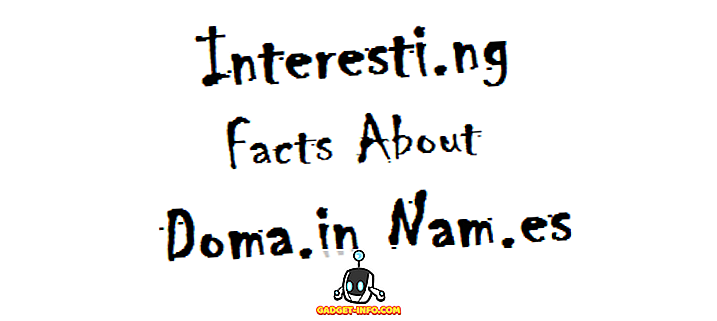


![Τι εάν οι διάσημοι ιστότοποι ήταν άνθρωποι [ζωηρός βίντεο]](https://gadget-info.com/img/more-stuff/804/what-if-famous-websites-were-people.jpg)





